Gnome 3 Desktop: מה זה ואיך זה עובד
ה לינוקס שולחן העבודה הוא בחירה. אחת הבחירות הגדולות ביותר שאתה יכול לעשות היא באיזו סביבת שולחן העבודה עליך להשתמש. עם לינוקס, יש מגוון של DEs זמין. DE אחד כזה הוא GNOME.
מהי בעצם סביבת שולחן עבודה?
סביבת שולחן עבודה מאגדת תוכניות הפועלות יחד כדי ליצור סביבת עבודה מלוכדת, מאוחדת, חלקה ואינטראקטיבית עבור המשתמשים. ה-DE הוא ממשק המשתמש של מערכת ההפעלה. במקרה של GNOME, מערכת ההפעלה הזו היא לינוקס. ללא DE, האלטרנטיבה היחידה שלך היא סשן מעטפת מבוסס טקסט.
ממשק GNOME
בתכנון, ממשק GNOME 3 מכוון למבנה ספרטני כדי לפשט משימות סטנדרטיות.

סקירת פעילויות
סקירת הפעילויות היא הלב של שולחן העבודה של GNOME 3. כאשר אתה לוחץ על פעילויות לחצן, לחץ על סוּפֶּר מקש, או רחף עם הסמן בפינה השמאלית העליונה של שולחן העבודה, יופיע חלון סקירה עם גישה ליישומים מועדפים, כלי החיפוש, שולחנות עבודה וירטואליים ו-Dash. סקירת הפעילויות מציגה גם יישומים פועלים וממוזערים.
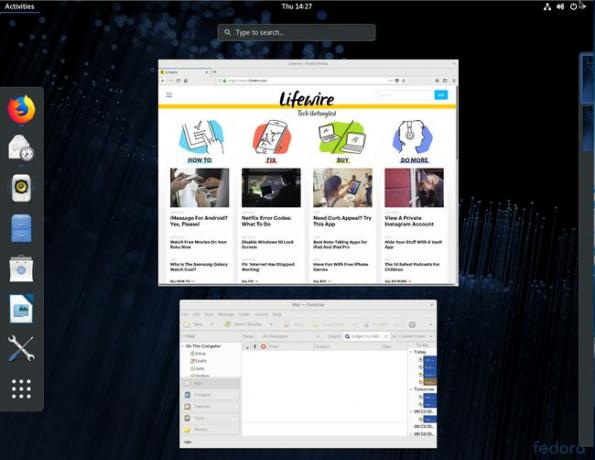
הדש
ה-Dash הוא מרכיב מכריע ב-GNOME 3. ה-Dash מכיל משגרים עבור אותם יישומים שהוקצו כמועדפים. אתה יכול להוסיף ולהסיר יישומים מותקנים שאתה רוצה כמועדפים. בתחתית המקף, יש ריבוע של תשעה עיגולים. לחץ על כפתור זה כדי לחשוף את סקירת היישומים (המציגה את כל היישומים המותקנים). לאחר מכן תוכל ללחוץ על

דרך קלה יותר לאתר אפליקציה היא להשתמש בכלי החיפוש. הקלד מחרוזת חיפוש עבור היישום וכאשר היישום מופיע, לחץ להיכנס או לחץ על המפעיל כדי לפתוח אותו.
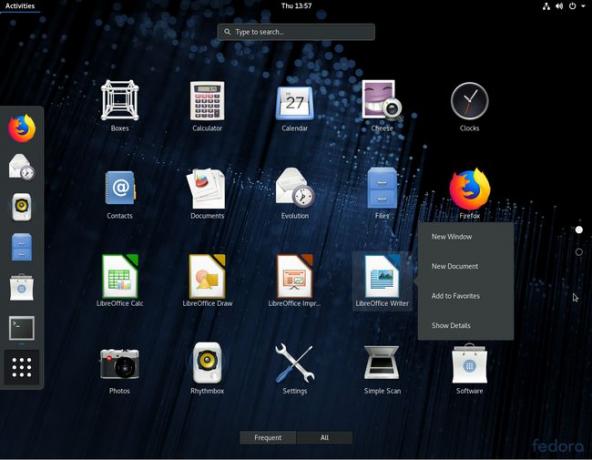
מתוך סקירת היישומים, הוסף אפליקציות ל-Dash כמועדפים. אתר את האפליקציה, לחץ באמצעות לחצן העכבר הימני על המשגר שלה, ולאחר מכן בחר הוסף למועדפים. כדי להסיר מועדף, לחץ לחיצה ימנית על המשגר ולאחר מכן בחר הסר מהמועדפים.
החיפוש
כלי החיפוש של GNOME מוצא יישומים וקבצים מותקנים. הוא גם מחפש יישום שאינו מותקן ולאחר מכן פותח את GNOME תוֹכנָה (חנות היישומים של GNOME) לאפליקציה זו להתקנה.

תכונה חשובה אחת של כלי החיפוש היא חיפוש קבצים בכונן מקומי. פתח את סקירת הפעילויות ולאחר מכן הקלד את מחרוזת החיפוש שלך. כאשר הקובץ שאתה מחפש מופיע, לחץ עליו כדי לפתוח.

לוח השנה וההתראות
אם תלחץ על התאריך והשעה במרכז העליון של שולחן העבודה, לוח השנה של GNOME יציג לוח שנה אינטראקטיבי וחלון התראות.

תפריטי יישומים
תפריטי יישומים ב-GNOME 3 נמצאים בשורת המשימות העליונה. תפריטים אלה אינם משויכים לחלונות יישומים בודדים. התנהגות זו דומה ל macOS.
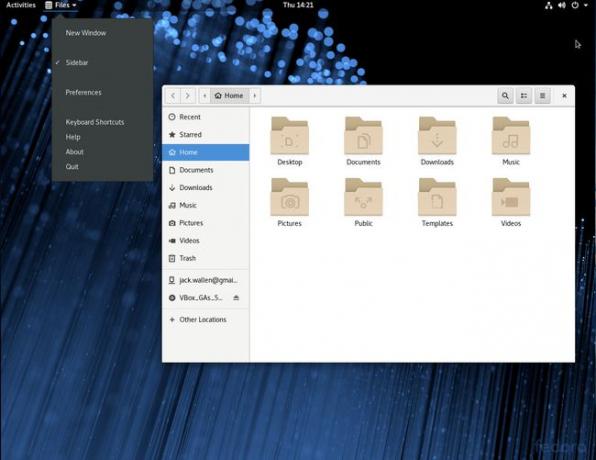
כמו כן, אין כפתורי שליטה בחלון (כגון סגור, מקסימום ומזער). כדי לקבל את הפונקציות הללו, לחץ לחיצה ימנית על שורת הכותרת של היישום, שם תוכל לנהל את החלון המכיל את היישום.

